Gérer les machines virtuelles clientes NetScaler VPX
Vous pouvez utiliser Virtual Machine Manager et le virsh programme pour effectuer des tâches de gestion telles que le démarrage ou l’arrêt d’un invité de machine virtuelle, la configuration de nouveaux invités et de nouveaux périphériques, la modification de configurations existantes et la connexion à la console graphique via Virtual Network Computing (VNC).
Gérer les machines virtuelles invitées VPX à l’aide de Virtual Machine Manager
-
Lister les invités de la machine virtuelle
La fenêtre principale du Virtual Machine Manager affiche une liste de tous les invités de machine virtuelle pour chaque serveur hôte de machine virtuelle auquel il est connecté. Chaque entrée Invité de machine virtuelle contient le nom de la machine virtuelle, ainsi que son état (en cours d’exécution, pause ou arrêt) affiché comme dans l’icône.
-
Ouvrir une console graphique
L’ouverture d’une console graphique à une machine virtuelle invitée vous permet d’interagir avec la machine comme vous le feriez avec un hôte physique via une connexion VNC. Pour ouvrir la console graphique dans Virtual Machine Manager, cliquez avec le bouton droit sur l’entrée VM Guest et sélectionnez l’option Ouvrir dans le menu contextuel.
-
Démarrage et arrêt d’un invité
Vous pouvez démarrer ou arrêter un invité de machine virtuelle à partir du Virtual Machine Manager. Pour modifier l’état de la machine virtuelle, cliquez avec le bouton droit sur l’entrée VM Guest et sélectionnez Exécuter ou l’une des options d’arrêt dans le menu contextuel.
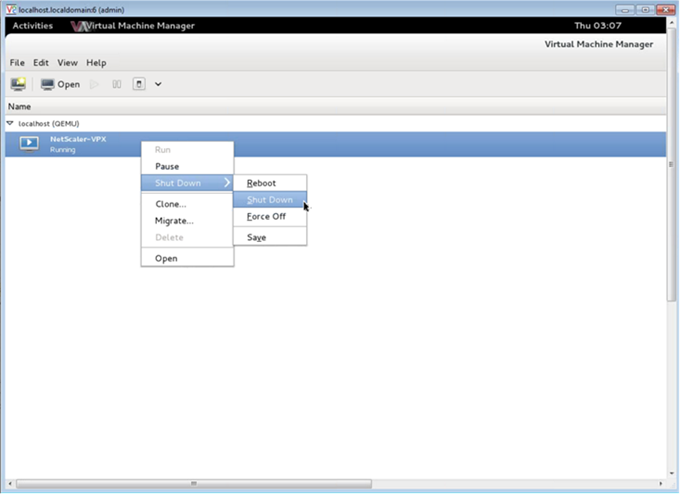
-
Redémarrer un invité
Vous pouvez redémarrer une machine virtuelle invitée à partir du Virtual Machine Manager. Pour redémarrer la machine virtuelle, cliquez avec le bouton droit sur l’entrée VM Guest, puis sélectionnez Arrêter > Redémarrer dans le menu contextuel.
-
Supprimer un invité
La suppression d’un invité de machine virtuelle entraîne la suppression de sa configuration XML par défaut. Vous pouvez également supprimer les fichiers de stockage d’un invité. Cela efface complètement l’invité.
- Dans le Virtual Machine Manager, cliquez avec le bouton droit sur l’entrée VM Guest.
-
Sélectionnez Supprimer dans le menu contextuel. Une fenêtre de confirmation s’ouvre.
Remarque :
L’option Supprimer est activée uniquement lorsque l’invité VM est arrêté.
- Cliquez sur Delete.
- Pour effacer complètement l’invité, supprimez le fichier .raw associé en cochant la case Supprimer les fichiers de stockage associés.
Gérez les machines virtuelles clientes NetScaler VPX à l’aide du programme virsh
-
Répertorier les invités VM et leurs états actuels.
Pour utiliser
virshpour afficher des informations sur les invitésvirsh list --allLa sortie de la commande affiche tous les domaines avec leurs états. Exemple de sortie :
Id Name State ---------------------------------- 0 Domain-0 running 1 Domain-1 paused 2 Domain-2 inactive 3 Domain-3 crashed <!--NeedCopy--> -
Ouvrez une console
virsh.Connectez la machine virtuelle invitée via la console
virsh console [<DomainID> | <DomainName> | <DomainUUID>]Exemple
virsh console NetScaler-VPX -
Démarrez et arrêtez un invité.
Les invités peuvent être créés à l’aide du nom de domaine ou de l’UUID du domaine.
virsh start [<DomainName> | <DomainUUID>]Exemple
virsh start NetScaler-VPXPour arrêter un invité :
virsh shutdown [<DomainID> | <DomainName> | <DomainUUID>]Exemple
virsh shutdown NetScaler-VPX -
Redémarrer un invité
virsh reboot [<DomainID> | <DomainName> | <DomainUUID>]Exemple
virsh reboot NetScaler-VPXSupprimer un invité
Pour supprimer une machine virtuelle invitée, vous devez arrêter l’hôte et annuler la définition du fichier <DomainName>-NSVPX-KVM-*_nc.xml avant d’exécuter la commande delete.
virsh shutdown [<DomainID> | <DomainName> | <DomainUUID>] virsh undefine [<DomainName> | <DomainUUID>] <!--NeedCopy-->Exemple
virsh shutdown NetScaler-VPX virsh undefine NetScaler-VPX <!--NeedCopy-->Remarque :
La commande de suppression ne supprime pas le fichier image disque qui doit être supprimé manuellement.